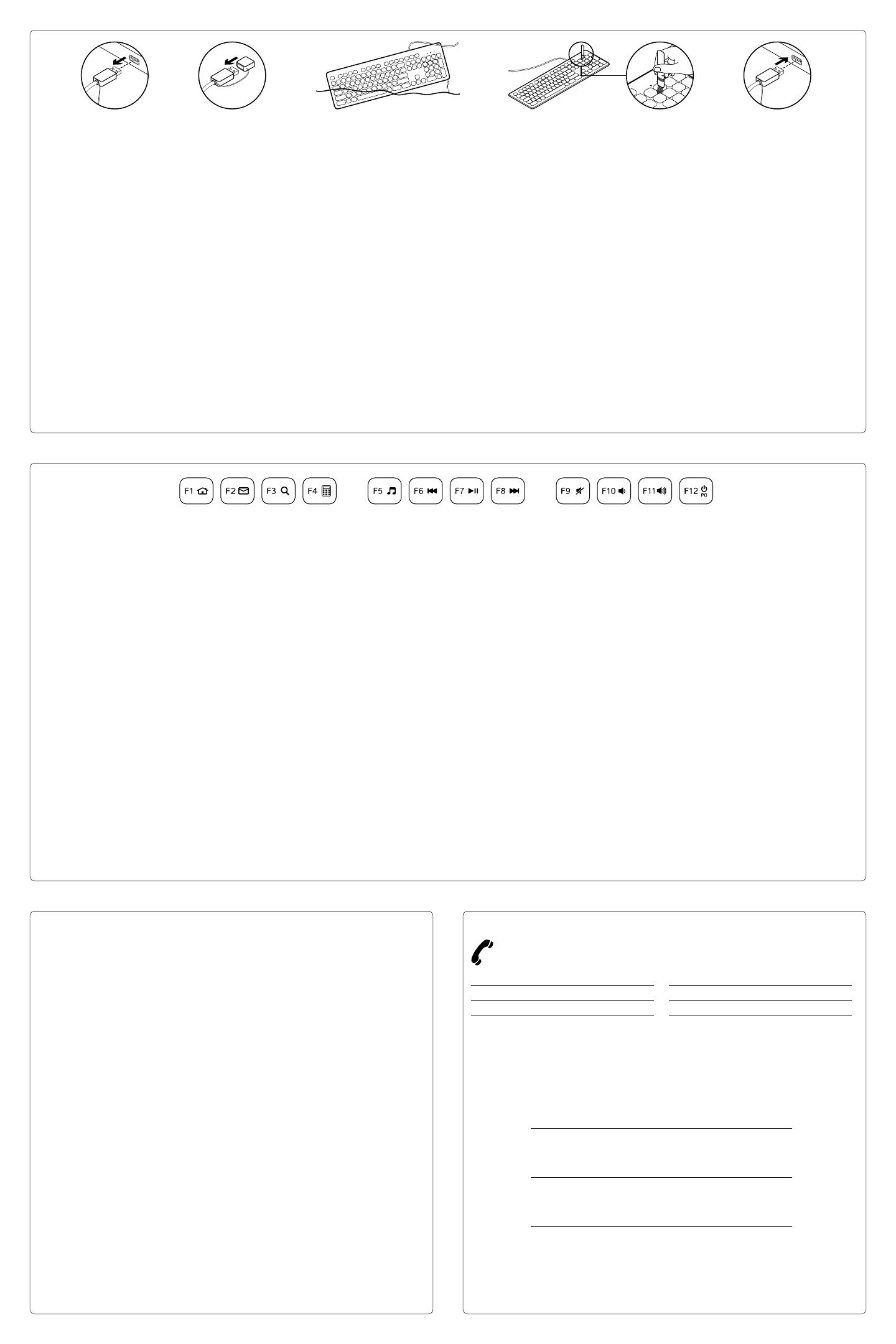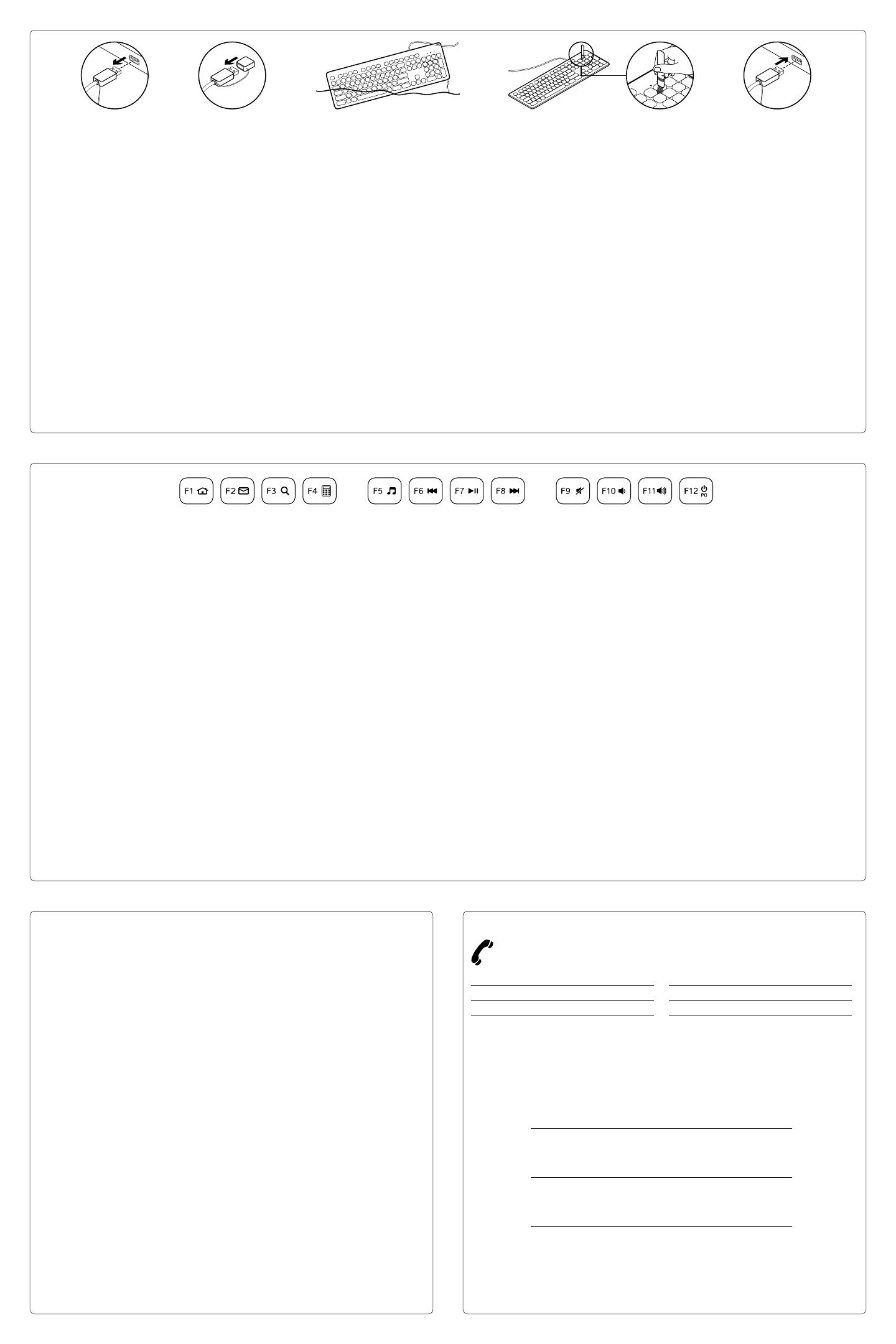
English
Care for your product
Your keyboard is hand washable:
1. Disconnect keyboard.
2. Attach USB cap.
3. Wash using dish washing liquid and keyboard
brush. Rinse thoroughly to remove all dish
washing liquid:
• Water should be less than 50° C (120° F)
and no deeper than 30 cm (11 inches).
• Don’t submerge cable.
• Don’t use a dishwasher.
• Don’t use abrasives, alcohol, solvents,
or detergents.
4. Dry at room temperature:
• Wipe with clean towel.
• Air dry overnight (8 hours).
• Don’t use a hot-air drier.
5. Reconnect keyboard.
Recommendation: let the keyboard dry 8 hours
before reconnecting it.
Note: the holes on the back of the keyboard have
been designed for easier and faster drying.
Warning: do not plug a wet cable into
your computer.
Français
Entretien du produit
Vous pouvez nettoyer votre clavier à la main:
1. Déconnectez le clavier.
2. Fixez le capuchon sur le câble USB.
3. Nettoyez le clavier avec du liquide vaisselle et la
brosse prévue à cet eet. Rincez soigneusement
pour éliminer toute trace de liquide vaisselle:
• L’eau ne doit pas dépasser une température
de 50° C et une profondeur de 30 cm.
• N’immergez pas le câble.
• N’utilisez pas de lave-vaisselle.
• N’utilisez pas d’abrasifs, d’alcool, de solvants
ou de détergents.
4. Laissez sécher à température ambiante:
• Essuyez avec une serviette propre.
• Laissez sécher à l’air libre pendant
huit heures.
• N’utilisez pas de dispositif de séchage
à air chaud.
5. Reconnectez le clavier.
Recommandation: laissez sécher le clavier pendant
8 heures avant de le reconnecter.
Remarque: les trous à l’arrière du clavier sont
conçus pour faciliter et accélérer le séchage.
Avertissement: veillez à ne pas connecter un câble
humide à l’ordinateur.
Español
Cuidado del producto
Tu teclado se puede lavar a mano:
1. Desconecta el teclado.
2. Acopla la tapa USB.
3. Lava con jabón para platos y el cepillo para
teclado. Enjuaga a fondo para eliminar todo
el jabón para platos:
• El agua debe estar a menos de 50° C
y no ser más profunda de 30 cm.
• No sumerjas el cable.
• No uses un lavavajillas.
• No uses materiales abrasivos, alcohol,
disolventes ni detergentes fuertes.
4. Sécalo a temperatura ambiente:
• Limpia con una toalla limpia.
• Déjalo secar al aire durante la noche
(8 horas).
• No uses un secador de pelo.
5. Vuelve a conectar el teclado.
Consejo:: deja secar el teclado durante ocho horas
antes de volver a conectarlo.
Nota: los orificios en la parte posterior del teclado
se han diseñado para facilitar y acelerar el secado.
Advertencia: no conectes un cable mojado
a la computadora.
Português
Cuidados com o produto
O teclado pode ser lavado a mão:
1. Desconecte o teclado.
2. Anexe a tampa USB.
3. Lave usando líquido para lavar prato e a escova
do teclado. Enxague completamente para
remover todo o detergente:
• A água deve estar abaixo de 50° C e não
mais profunda do que 30 cm (11 polegadas).
• Não submerja o cabo.
• Não use uma máquina de lavar louça.
• Não use abrasivos, álcool, solventes
ou detergentes.
4. Deixe secar em temperatura ambiente.
• Enxugue com uma toalha limpa.
• Deixe secando de um dia para o outro
(oito horas).
• Não use um secador de ar quente.
5. Reconecte o teclado
Recomendação: deixe o teclado secar
por oito horas antes de conectá-lo.
Observação: os orifícios na parte traseira
do teclado foram concebidos para acelerar
e facilitar a secagem.
Aviso: não conecte um cabo molhado
ao computador.
English
Product features
F-keys To use, press and hold the Fn key,
and then press an F-key.
Fn + F1 = Home
Fn + F2 = Launch Email
Fn + F3 = Search
Fn + F4 = Calculator
Fn + F5 = Launch Media Player
Fn + F6 = Previous Track
Fn + F7 = Play/Pause
Fn + F8 = Next Track
Fn + F9 = Mute
Fn + F10 = Volume down
Fn + F11 = Volume up
Fn + F12 = PC Sleep
Français
Caractéristiques du produit
Touches de fonction Pour utiliser une fonction,
appuyez sur la touche Fn, puis appuyez sur
une touche de fonction.
Fn + F1 = Accueil
Fn + F2 = Démarrage de la messagerie
électronique
Fn + F3 = Recherche
Fn + F4 = Calculatrice
Fn + F5 = Démarrage du lecteur multimédia
Fn + F6 = Piste précédente
Fn + F7 = Lecture/Pause
Fn + F8 = Piste suivante
Fn + F9 = Sourdine
Fn + F10 = Volume -
Fn + F11 = Volume +
Fn + F12 = Mode veille du PC
Espanõl
Características del producto
Teclas F Para usarlas, mantén pulsada la tecla Fn y,
a continuación, pulsa una tecla F.
Fn + F1 = Inicio
Fn + F2 = Iniciar correo electrónico
Fn + F3 = Buscar
Fn + F4 = Calculadora
Fn + F5 = Iniciar reproductor de medios
Fn + F6 = Pista anterior
Fn + F7 = Reproducir/Pausa
Fn + F8 = Pista siguiente
Fn + F9 = Silencio
Fn + F10 = Bajar volumen
Fn + F11 = Subir volumen
Fn + F12 = Suspensión de PC
Português
Recursos do produto
Teclas F Para usar, pressione e mantenha
pressionada a tecla Fn e, em seguida,
pressione uma tecla F.
Fn + F1 = Home
Fn + F2 = Iniciar e-mail
Fn + F3 = Pesquisar
Fn + F4 = Calculadora
Fn + F5 = Iniciar Media Player
Fn + F6 = Faixa anterior
Fn + F7 = Reproduzir/Pausar
Fn + F8 = Próxima faixa
Fn + F9 = Sem áudio
Fn + F10 = Menos volume
Fn + F11 = Mais volume
Fn + F12 = Dormir
English
Troubleshooting
Keyboard does not work
• Check the USB cable connection.
• Use another USB port.
• Connect directly to the computer
and don’t use a USB hub.
• If the keyboard still doesn’t work,
please restart your computer.
Français
Dépannage
Le clavier ne fonctionne pas
• Vérifiez la connexion du câble USB.
• Utilisez un autre port USB.
• Connectez le dispositif
directement à l’ordinateur
sans utiliser de hub USB.
• Si le problème persiste,
redémarrez l’ordinateur.
Español
Resolución de problemas
El teclado no funciona
• Comprueba la conexión del cable USB.
• Usa otro puerto USB.
• Conecta el receptor directamente
a la computadora, no utilices
un concentrador USB.
• Si el teclado sigue sin funcionar,
reinicia la computadora.
Português
Solução de problemas
O teclado não funciona
• Verifique a conexão do cabo USB.
• Use outra porta USB.
• Conecte diretamente ao computador
e não use um concentrador USB.
• Se o teclado ainda não funcionar,
reinicie o computador.
www.logitech.com/support/K310
Argentina +00800-555-3284
Brasil +0 800-891-4173
Canada +1 866-934-5644
Chile 1230 020 5484
Colombia 01-800-913-6668
Latin America +1 800-578-9619
Mexico 01.800.800.4500
United States +1 646-454-3200
www.logitech.com/ithink
What do you think?
Please take a minute to tell us.
Thank you for purchasing our product.
Qu’en pensez-vous?
Prenez quelques minutes pour nous faire part de vos commentaires.
Nous vous remercions d’avoir acheté notre produit.
¿Cuál es su opinión?
Nos gustaría conocerla, si puedes dedicarnos un minuto.
Te agradecemos la adquisición de nuestro producto.
O que acha?
Reserve um momento para nos informar.
Obrigado por adquirir nosso produto.